- Неки корисници оперативног система Виндовс 10 тврдили су да ЦЦлеанер не брише историју Фирефок-а, због чега се претраживач учитава и ради спорије.
- Обавезно инсталирајте најновију верзију ЦЦлеанер-а.
- Требали бисте да проверите одређено проширење Фирефок-а, јер може да изазове ову врсту проблема.
- Такође, уклоните историју Фирефока користећи Фирефок пратећи наш корак-по-корак водич у наставку.
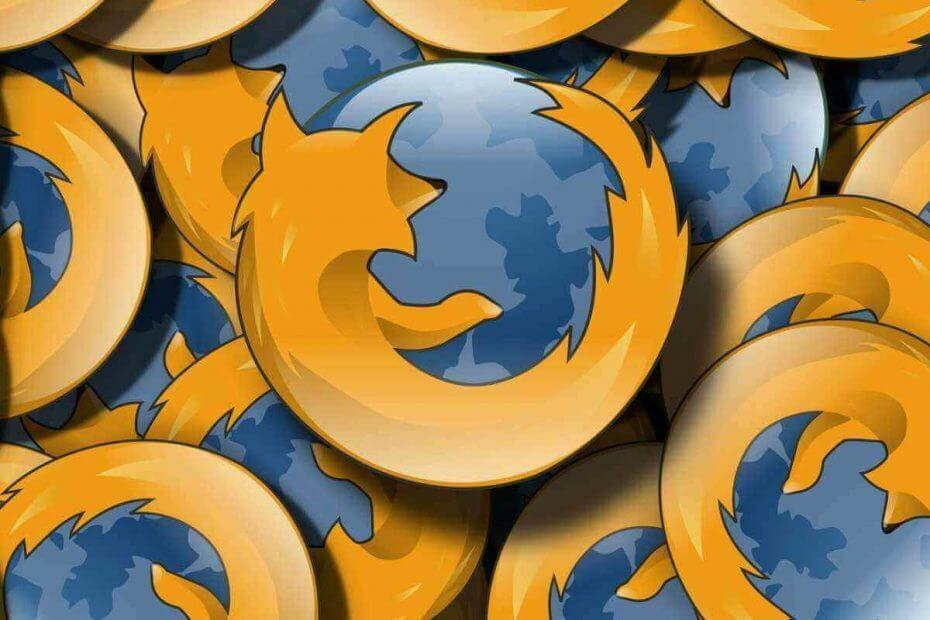
Овај софтвер ће поправити уобичајене грешке на рачунару, заштитити вас од губитка датотека, малвера, квара хардвера и оптимизирати ваш рачунар за максималне перформансе. Решите проблеме са рачунаром и уклоните вирусе сада у 3 једноставна корака:
- Преузмите алатку за поправку рачунара Ресторо који долази са патентираним технологијама (патент доступан овде).
- Кликните Покрените скенирање да бисте пронашли проблеме са Виндовсом који би могли да узрокују проблеме са рачунаром.
- Кликните Поправи све да бисте решили проблеме који утичу на сигурност и перформансе рачунара
- Ресторо је преузео 0 читаоци овог месеца.
ЦЦлеанер је популарна апликација која може уклонити старе и непотребне датотеке. Апликација је изузетно корисна за уклањање остатака датотека, а може вам чак помоћи да уклоните одређене апликације.
Још једна одлична карактеристика ЦЦлеанера је могућност уклањања историје прегледања и колачића. Ово је корисно јер вам омогућава да једним кликом уклоните историју прегледања свих прегледача.
Међутим, Виндовс 10 корисници су пријавили одређене проблеме са ЦЦлеанер-ом. Према њима, ЦЦлеанер не брише Фирефок историју, па ћемо вам данас показати како да то поправите.
Шта могу да урадим ако ЦЦлеанер не избрише историју Фирефока? Најједноставније што можете учинити је ажурирање ЦЦлеанера на најновију верзију. У већини случајева проблем покреће застарели софтвер или неправилна подешавања. Ако то не успе, затворите све процесе повезане са Фирефок-ом и користите напредно откривање датотека ЦЦлеанер.
Ако желите да сазнате како то можете да урадите, погледајте кораке у наставку.
Кораци које треба предузети ако ЦЦлеанер не брише историју Фирефок-а на Виндовс 10:
- Уверите се да имате најновију верзију ЦЦлеанер-а
- Изаберите опцију Интернет Цацхе у ЦЦлеанер
- Уверите се да је Фирефок затворен
- Избришите цоокиес.склите и пермиссионс.склите
- Промените подешавања боље приватности
- Користите ЦЦлеанер напредно брисање датотека
- Уклоните историју Фирефока користећи Фирефок
1. решење - Уверите се да имате најновију верзију ЦЦлеанер-а
Ако ЦЦлеанер не може да избрише историју Фирефок-а, можда ћете моћи то да поправите ажурирањем ЦЦлеанер на најновију верзију.
Многи корисници су пријавили овај проблем на својим Виндовс 10 рачунарима и према њима је најлакше решење извршити ажурирање.
Једноставно преузмите и инсталирајте најновију верзију ЦЦлеанер-а и проверите да ли то решава проблем.
- Набавите ЦЦлеанер пуну верзију
Решење 2 - Изаберите опцију Интернет Цацхе у ЦЦлеанер
Ако имате било каквих проблема са Фирефок и ЦЦлеанер, а не можете да избришете историју Фирефок-а, можда бисте желели да испробате ово решење. Према мишљењу корисника, у ЦЦлеанер-у морате да изаберете опцију Интернет Цацхе да бисте у потпуности очистили историју прегледања.
Ово је релативно једноставно и то можете учинити следећи ове кораке:
- Покрените ЦЦлеанер.
- Када ЦЦлеанер почне, идите на Чистач одељак.
- Сада кликните на Апликације картицу и пронађите Фирефок на листи. Уверите се да Интернет кеш меморија опција је означена.
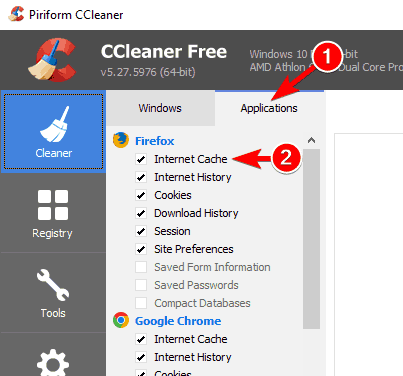
- Након тога покрените скенирање и проверите да ли то решава проблем.
Решење 3 - Уверите се да је Фирефок затворен
Ако не можете да избришете историју Фирефок-а помоћу ЦЦлеанер-а, морате бити сигурни да Фирефок не ради у позадини.
Пре него што покушате да избришете историју Фирефока, затворите Фирефок и покрените ЦЦлеанер. То морамо напоменути Фирефок процес понекад може радити у позадини, па ћете га морати пронаћи и зауставити.
Да бисте то урадили, следите ове кораке:
- Притисните Цтрл + Схифт + Есц за отварање Таск Манагер.
- Када Таск Манагер почиње, идите на Процеси картицу и пронађите Фирефок. Кликните десним тастером миша на Фирефок и одаберите Крај задатка из менија. Обавезно затворите све Фирефок процесе.
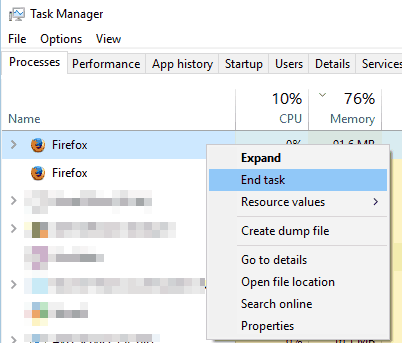
- Опционо: Такође можете да одете до Детаљи језичак и затвори фирефок.еке процесе одатле пратећи сличне кораке.
Након затварања свих Фирефокових процеса, покрените ЦЦлеанер и поново покушајте да уклоните историју Фирефок-а.
Решење 4 - Избришите цоокиес.склите и пермиссионс.склите
Према корисницима, ЦЦлеанер понекад није у могућности да избрише вашу историју Фирефок-а и колачиће због датотека цоокиес.склите и пермиссионс.склите.
Ове датотеке се налазе у вашој фасцикли профила Фирефок-а, а да бисте решили овај проблем, потребно је да приступите овој фасцикли на следећи начин:
- Отворите Фирефок.
- Кликните Мени дугме у горњем десном углу, а затим кликните икону знака питања у дну.
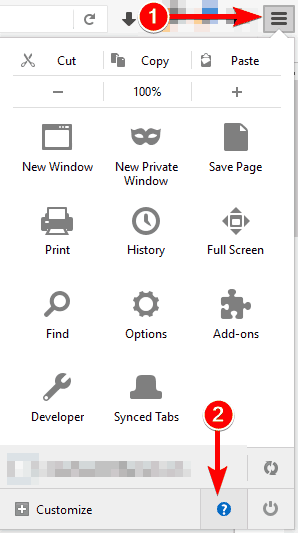
-
Информација о решавању проблема картица ће се сада појавити. Померите се надоле до Основа примене и кликните на Отвори фолдер дугме.
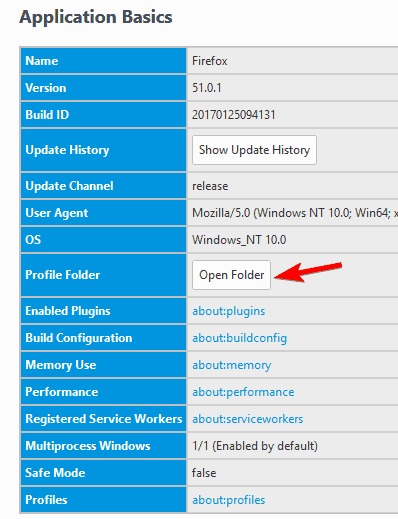
- Након тога појавиће се ваша фасцикла Фирефок профила.
Покрените скенирање система да бисте открили потенцијалне грешке

Преузмите Ресторо
Алат за поправак рачунара

Кликните Покрените скенирање да бисте пронашли проблеме са Виндовсом.

Кликните Поправи све да реши проблеме са патентираним технологијама.
Покрените скенирање рачунара помоћу алатке за обнављање система Ресторо да бисте пронашли грешке које узрокују сигурносне проблеме и успоравање. По завршетку скенирања, поступак поправке ће оштећене датотеке заменити новим Виндовс датотекама и компонентама.
Можете и да отворите фасциклу профила Фирефок-а следећи ове кораке:
- Притисните Виндовс тастер + Р. отворити Трцати дијалог.
- Када Трцати отвара се дијалог, унесите % АППДАТА% МозиллаФирефокПрофилес и притисните Ентер или кликните У реду.
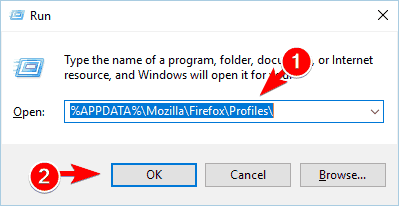
-
Профили фасцикла ће се сада појавити. Овде ћете видети листу профила. Унесите фасциклу која представља ваш профил.
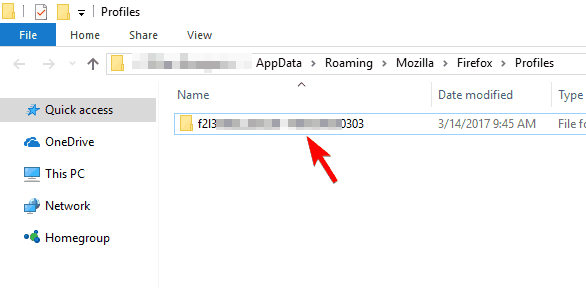
Можете користити било који од метода за приступ фасцикли вашег Фирефок профила. Прва метода је боља ако сте почетник ако на рачунару имате више Фирефок профила.
Ако имате само један профил или ако желите брзо да приступите својој фасцикли профила Фирефок, користите каснији метод.
Након што приступите својој фасцикли Фирефок профила, једноставно пронађите и избришите колачићи.склите и дозволе.склите фајлови. Имајте на уму да Фирефок требате потпуно затворити да бисте те датотеке избрисали.
Мало корисника је пријавило да нису успели да избришу те датотеке чак ни након затварања Фирефока. Ако се то догоди, поново покрените рачунар и покушајте поново да избришете датотеке.
Решење 5 - Промените подешавања боље приватности
Ако не можете да уклоните историју Фирефок-а или колачиће помоћу ЦЦлеанер-а, можда ћете желети да проверите Боља подешавања приватности.
Ово је корисно Фирефок проширење, али може проузроковати проблеме попут овог.
Ако је то случај, отворите подешавања Боља приватност и омогућите Обришите Фласх колачиће при покретању апликације опција. Након тога моћи ћете са лакоћом да уклоните Фирефок колачиће и историју.
Решење 6 - Користите ЦЦлеанер напредно брисање датотека
Ако ЦЦлеанер не може да избрише историју Фирефока или колачиће, можда ћете желети да испробате ово решење. Према мишљењу корисника, ЦЦлеанер-ову напредну функцију брисања датотека можете користити за уклањање историје или колачића.
Једноставно изаберите фасциклу Фирефок цоокиес и уклоните је помоћу ЦЦлеанер-а. Ово није најбоље решење, али је пристојно заобилазно решење које би могло да вам помогне.
Ако имате било каквих проблема са ЦЦлеанер и Фирефоком, обавезно испробајте ово решење.
Решење 7 - Уклоните историју Фирефок-а помоћу Фирефок-а
Према неким корисницима, не бисте требали да користите независне алате као што је ЦЦлеанер за уклањање Фирефокове историје и колачића.
Иако је коришћење једне апликације за уклањање историје и колачића изузетно корисно, неки корисници тврде да овај метод може да створи проблеме.
Ако и даље имате овај проблем, можда ћете желети да ручно уклоните историју Фирефок-а помоћу Фирефока. Да бисте то урадили, следите ове кораке:
- Кликните Мени дугме у горњем десном углу Фирефока. Изаберите Историја из менија.

- Сад бирај Обриши недавну историју из менија.
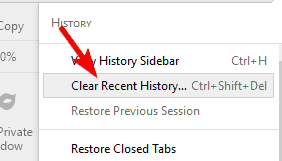
- Од Временски распон за брисање мени изаберите Све. Проширите Детаљи и изаберите коју врсту података желите да уклоните. Када завршите, кликните Јасно сада за брисање података.
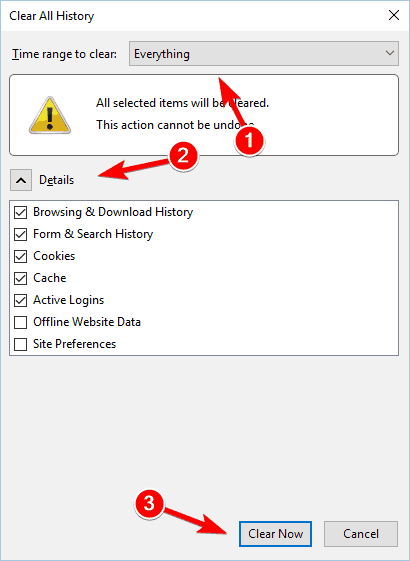
Ово решење неће поправити ЦЦлеанер, али то је најбољи начин за уклањање Фирефокове историје ако ЦЦлеанер то не може учинити.
ЦЦлеанер је прилично корисна апликација, али ако помоћу њега не можете уклонити историју Фирефока, испробајте нека од наших решења.
Ако сте пронашли други начин за решавање проблема, оставите кораке за решавање проблема у одељку за коментаре испод, као и сва друга питања која имате.
 Још увек имате проблема?Поправите их помоћу овог алата:
Још увек имате проблема?Поправите их помоћу овог алата:
- Преузмите овај алат за поправак рачунара оцењено одличним на ТрустПилот.цом (преузимање почиње на овој страници).
- Кликните Покрените скенирање да бисте пронашли проблеме са Виндовсом који би могли да узрокују проблеме са рачунаром.
- Кликните Поправи све да реши проблеме са патентираним технологијама (Ексклузивни попуст за наше читаоце).
Ресторо је преузео 0 читаоци овог месеца.

![Бест 9 најбољих ССД софтвера за управљање за Виндовс [Водич за 2020]](/f/69d588baad0c70e83e6291a6e75597e7.jpg?width=300&height=460)
